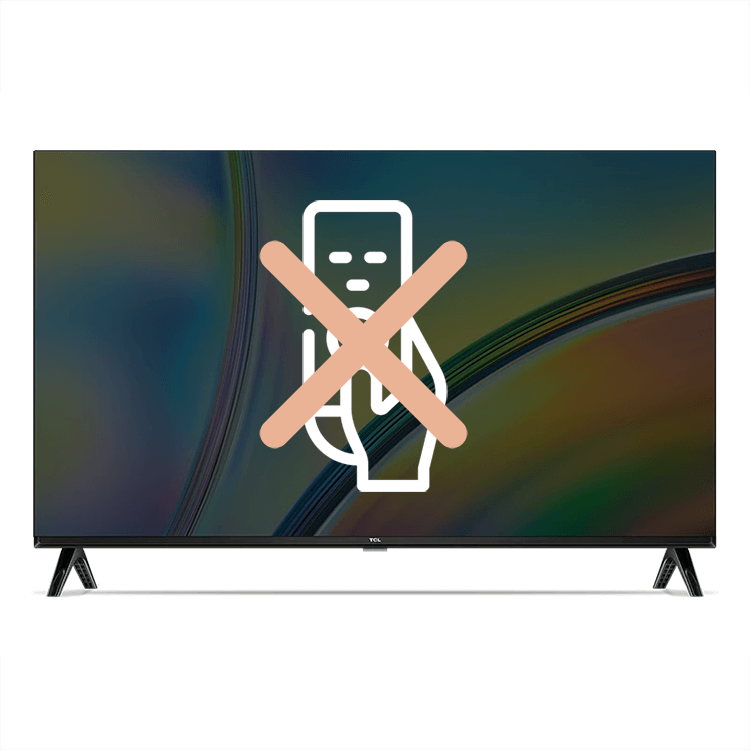
TV 리모컨을 잘못 놓는 것은 흔한 일이지만 실망스러운 경험입니다. 이 딜레마에 직면한 TCL TV 소유자라면 걱정하지 마세요. 리모컨 없이 TV를 즐길 수 있는 방법에는 여러 가지가 있습니다. 이 블로그 게시물은 좋아하는 프로그램이나 영화를 놓치지 않도록 TCL TV를 켜고 제어하는 다양한 방법을 안내합니다.
TV의 다기능 버튼 사용: TV에서 버튼을 찾아 누릅니다.
TCL TV에는 전원, 볼륨, 채널 및 입력/소스를 제어하는 물리적 버튼이 있습니다. 이 버튼은 TV의 측면, 후면 또는 하단에 있습니다. Roku TV 모델의 경우 다기능 버튼 역할도 하는 전원 버튼이 TCL 로고 아래 하단 중앙에 있는 경우가 많습니다.
TV가 꺼져 있는 경우 전원 버튼을 누르면 TV가 켜집니다. TV가 이미 켜져 있는 경우 이 버튼을 누르면 TV를 끄거나, 소스를 변경하거나, 홈 메뉴에 액세스할 수 있는 메뉴가 나타납니다. 다기능 버튼을 사용하여 TV를 끄려면 "TV 끄기"를 선택하고 전원이 꺼지기 전에 짧은 카운트다운을 기다리면 됩니다.
단계별: TCL TV에서 다기능 버튼을 사용하려면:
- 흔히 TV 하단 중앙이나 뒷면의 TCL 로고 근처에 있는 다기능 버튼을 찾으세요.
- 버튼을 가볍게 한 번 누르세요.
- TV가 꺼져 있는 경우 이 작업을 수행하면 TV가 켜집니다.
- TV가 이미 켜져 있는 경우 메뉴를 누르면 표시됩니다.
- 버튼을 사용하여 소스 변경, 홈 화면 액세스 등 다양한 기능을 위한 메뉴를 탐색할 수 있습니다.
- TV를 끄려면 메뉴에서 "TV 끄기"를 선택하고 카운트다운이 완료될 때까지 기다리면 TV가 꺼집니다.

Roku 앱으로 TCL TV 스마트폰 제어: 리모컨 없이 TCL TV 제어
를 다운로드 무료 Roku 앱 Google Play 스토어에서 또는 앱 스토어. TCL 스마트 TV에는 Roku OS가 함께 제공되므로 스마트폰을 리모컨으로 사용할 수 있습니다. 원활한 제어를 위해 스마트폰과 TV가 모두 동일한 Wi-Fi 네트워크에 연결되어 있는지 확인하세요.
TV를 켜세요
처음에는 TV의 물리적 버튼을 사용하여 TV를 켜고 홈 Wi-Fi 네트워크에 연결해야 합니다. 일단 설정되면, 로쿠 앱 스마트폰에서 실제 리모컨처럼 TCL TV를 제어할 수 있습니다.
TV를 원격으로 제어할 수 있는지 확인하세요
Roku 앱을 통해 원격 제어를 활성화하려면 다기능 버튼을 사용하여 "설정" > "시스템" > "고급 시스템 설정" > "네트워크 액세스"로 이동하세요. '모바일 앱으로 제어'를 '기본값'으로 설정하세요. 이 설정을 사용하면 스마트폰이 TV 기능을 효과적으로 제어할 수 있습니다.
단계별: Roku 앱을 사용하여 스마트폰으로 TCL TV를 제어하려면:
- Google Play Store 또는 Apple App Store에서 Roku 모바일 앱을 다운로드하세요.
- 스마트폰과 TCL TV가 동일한 Wi-Fi 네트워크에 연결되어 있는지 확인하세요.
- 스마트폰에서 Roku 앱을 엽니다.
- TCL TV의 물리적 버튼을 사용하여 켜세요.
- Roku 앱의 장치 목록에서 TCL TV를 찾아서 선택하세요.
- 연결되면 Roku 앱의 디지털 리모컨을 사용하여 전원, 볼륨, 채널 탐색 등 TCL TV를 제어할 수 있습니다.

Android에서 IR 블래스터를 사용하여 TCL TV 켜기
Android에서 IR 블래스터를 사용하면 휴대폰이 범용 리모컨으로 변환되어 TCL TV를 포함한 다양한 장치를 제어할 수 있습니다. 특정 Android 모델에서 제공되는 이 기능을 사용하려면 IR Universal Remote 앱이 필요합니다. 일단 설치하면 휴대폰의 IR 블래스터를 TV에 향하게 하고 기존 리모컨처럼 사용할 수 있어 원래 리모컨 없이 TV를 제어할 수 있는 편리한 대안을 제공합니다.
IR 블래스터 확인
모든 Android 휴대폰에 IR 블래스터가 함께 제공되는 것은 아니지만 Huawei, Honor 및 Xiaomi의 모델에는 IR 블래스터가 포함되어 있는 경우가 많습니다. 휴대폰의 사양이나 설명서를 확인하여 해당 기능이 있는지 확인하세요.
IR 범용 리모컨 앱 설치
Android에 IR 블래스터가 있는 경우 IR Universal Remote 앱을 설치하세요. 다음과 같은 앱 CodeMatics의 범용 TV 리모콘 Color Tiger의 AnyMote Universal Remote + WiFi 스마트 홈 컨트롤이 좋은 선택입니다. 앱의 지침에 따라 제어할 TV 모델을 설정하세요.
포인트 앤 컨트롤
기존 리모컨과 마찬가지로 휴대폰의 IR 블래스터를 TV에 대고 가상 키를 사용하여 제어하세요. TV를 켜거나 끄고 다른 기능에 쉽게 접근할 수 있습니다.
단계별: TCL TV 제어를 위해 Android에서 IR 블래스터를 사용하려면:
- Android 기기에 IR 블래스터가 있는지 확인하세요.
- Google Play 스토어에서 호환되는 IR 범용 리모컨 앱을 다운로드하세요.
- 앱을 열고 화면의 지시에 따라 IR 블래스터를 선택하세요.
- 앱의 기기 목록에서 TCL TV를 선택하세요.
- 앱의 설정 지침에 따라 앱을 TV에 연결하세요.
- IR 블래스터를 TV 쪽으로 향하게 하세요.
- 앱의 가상 리모컨을 사용하여 TCL TV를 켜면 실제 리모컨의 기능을 흉내낼 수 있습니다.

Alexa로 TV 제어
Alexa를 사용하여 TV를 제어하면 핸즈프리 음성 인식 환경이 제공됩니다. TCL TV를 Alexa 지원 장치와 연결하면 음성 명령만으로 TV를 켜거나 끄거나 볼륨을 조정하는 등의 명령을 쉽게 내릴 수 있어 편의성과 접근성이 향상됩니다.
Alexa를 사용하여 Roku 스킬 설정
음성 명령으로 TV를 제어하려면 Alexa 지원 장치에 Roku 기술을 설정해야 합니다. Alexa 앱을 열고 "기술 및 게임"으로 이동하여 Roku 기술을 검색하세요. 실행한 후 TV에서 사용하는 것과 동일한 계정으로 로그인하고 Alexa 지원 스피커를 TV와 연결하세요.
음성 명령
연결되면 "Alexa, TV 켜기/끄기" 또는 "Alexa, TV 볼륨 높여 줘"와 같은 음성 명령을 사용할 수 있습니다. 이 방법은 핸즈프리 경험을 제공하므로 음성 제어를 선호하는 사용자에게 편리합니다.
단계별: Alexa로 TV를 제어하려면:
- 휴대폰이나 태블릿에 Alexa 앱을 설치하고 엽니다.
- "기술 및 게임"으로 이동하여 Roku 기술을 검색하세요.
- Roku 스킬을 실행하고 TV 계정으로 로그인하세요.
- TCL TV의 물리적 버튼을 눌러 켜세요.
- Alexa 앱에서 “링크 장치”를 탭하여 TV를 Alexa 지원 스피커와 연결하세요.
- 연결되면 "Alexa, TV 켜기" 또는 "Alexa, TV 볼륨을 10으로 설정"과 같은 음성 명령을 사용하여 TCL TV를 쉽고 직관적으로 제어할 수 있습니다.
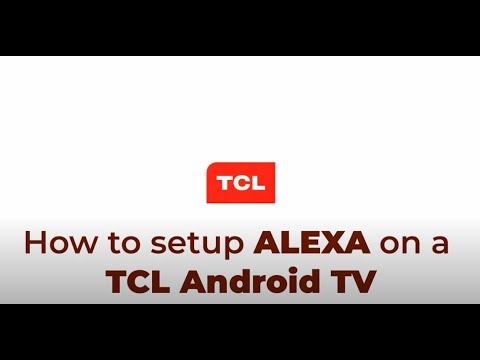
다른 흥미로운 기사:
- LG TV에서 WiFi를 켜는 방법 [튜토리얼]
- TV에서 법원 TV 채널을 시청하는 방법은 무엇입니까?
- Philips Roku TV 소리가 나지 않는 문제를 해결하는 방법 [고정됨]
리모컨이 없는 TCL TV에 대한 FAQ 섹션
TCL TV의 전원 버튼은 어디에 있나요?
대부분의 TCL TV의 전원 버튼은 하단 중앙, 후면 왼쪽 하단 모서리 또는 때로는 TV 측면에 있습니다. 모델에 따라 다를 수 있으므로 해당 부분을 확인하거나 해당 모델의 사용 설명서를 참조하는 것이 가장 좋습니다.
스마트폰 앱을 사용하여 TCL TV를 켤 수 있나요?
예, 스마트폰 앱을 사용하여 TCL TV를 켤 수 있습니다. Android 및 iOS 기기 모두에서 사용할 수 있는 Roku 모바일 앱을 사용하면 휴대폰과 TV가 모두 동일한 Wi-Fi 네트워크에 연결된 경우 TCL TV를 제어할 수 있습니다.
TCL TV에 범용 리모컨을 사용할 수 있나요?
예, TCL TV에 범용 리모컨을 사용할 수 있습니다. 범용 리모컨은 TCL TV와 함께 작동하도록 프로그래밍할 수 있으며 원래 리모컨과 유사한 경험을 제공하므로 좋은 대체 옵션이 됩니다.
리모컨 없이 TCL TV 메뉴를 어떻게 탐색할 수 있나요?
리모컨 없이 TV의 물리적 버튼을 사용하거나 TV가 Roku 모델인 경우 Roku 모바일 앱을 통해 TCL TV 메뉴를 탐색할 수 있습니다. 이러한 방법을 사용하면 설정에 액세스 및 조정하고, 채널을 변경하고, 볼륨을 제어할 수 있습니다.
리모컨 없이 TCL TV에 대한 음성 제어 옵션이 있습니까?
예, TCL TV에는 음성 제어 옵션이 있습니다. Alexa 지원 장치 또는 Google Home이 있는 경우 음성 제어를 위해 TCL TV에 연결할 수 있습니다. 이 설정을 사용하면 음성 명령을 사용하여 TV의 다양한 기능을 제어할 수 있습니다.
TCL TV 리모컨을 분실한 경우 어떻게 해야 합니까?
TCL TV 리모컨을 분실한 경우 TV의 물리적 버튼을 사용하여 기본 제어를 하거나, Roku 앱과 같은 호환 스마트폰 앱을 다운로드하여 고급 기능을 사용하거나, 대체품으로 범용 리모컨 구입을 고려할 수 있습니다.
리모컨 없이 Alexa나 Google Home과 같은 외부 장치를 통해 TCL 스마트 TV를 제어할 수 있나요?
예, Alexa 또는 Google Home과 같은 외부 장치를 통해 TCL 스마트 TV를 제어할 수 있습니다. 스마트 TV를 이러한 장치와 연결하면 음성 명령을 사용하여 다양한 TV 기능을 제어할 수 있어 편리하고 핸즈프리 경험을 제공합니다.
우리의 결론
이러한 방법을 사용하면 리모컨 없이 TCL TV를 켜고 제어하는 것이 가능하고 매우 간단합니다. 다기능 버튼, 스마트폰, IR 블래스터 또는 Alexa를 통한 음성 명령 중 무엇을 사용하든 이 솔루션은 엔터테인먼트에 대한 지속적인 액세스를 보장합니다. 각 방법은 고유한 편리함을 제공하므로 기존 리모컨이 없다는 것은 큰 문제가 아니라 사소한 불편입니다. 따라서 다음에 리모컨을 분실한 경우 TCL TV에서 중단 없이 시청할 수 있는 다음 편리한 대안을 기억하십시오.






댓글을 남겨주세요.